|
I ❤
U

Dieses Tutorial wurde mit PSP 12 geschrieben.
Es lässt sich aber auch mit den Vorgängerversionen problemlos nacharbeiten.
© Biene - All Rights Reserved. Bitte lest meine
Terms of Use.
Vervielfältigen oder Nutzung für
Bastelforen als Aufgabe nur mit meiner Erlaubnis !
Du benötigst dieses
Material.
Such dir bitte selber eine geeignete Haupttube.
Meine ist ©Verymany und nicht im
Material enthalten.
Diese schönen Tuben nebst Lizenz kannst du
hier
erwerben.
Wir arbeiten mit dem Template DD_Valentine_Template-5
von Dee.
Dieses kannst du dir
hier downloaden.
Alles im material_ilu_biene.pspimage enthaltene ist
©Biene.
Beachte hierzu bitte meine TOU's aus dem Zip.
Außerdem verwende ich Scrapteile aus dem Kit
TP_LoveAlways von Tashas Playground.
Das Kit kannst du dir
hier downloaden.
31. Januar 2014
Ein riesengroßes Dankeschön geht an die fleißigen
Bastler, Scrapdesigner & Tuber.
Das Wasserzeichen der einzelnen Tuben ist in den Tuben enthalten.
Das © bleibt beim jeweiligen Original Artist.
Filter:
Öffne das Template.
Mit Shift+D duplizierst du es.
Die Ebenen Fontinfo und info, kannst du nun löschen.
Bild - Größe ändern 95% - Größe aller Ebenen anpassen -
angeklickt.
Wechsel auf bg.
Drück einmal die Entf-Taste.
Bild - Leinwandgröße - 700 x 650 px.
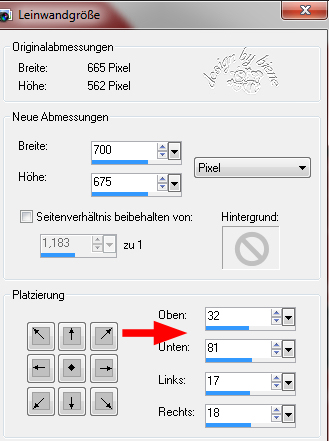
Füll die Ebene wieder mit weiß.
Öffne mein Material.
Die Ebenen sind unsichtbar gestellt.
Öffne zunächst einmal die Sichtbarkeit aller Ebenen.
Schließe das Material nach dem Kopieren nicht.
Wir benötigen es noch einige Male.
Aktiviere die Ebene masklayer biene.
Kopiere sie als neue Ebene in dein Bild.
Stell die Deckfähigkeit auf 65%.
Wechsel auf right heart.
Wechsel auf mein Material.
Aktiviere die Ebene tramages bg biene.
Kopiere sie als neue Ebene in dein Bild.
Schieb sie nach rechts an den Rand und etwas höher.
Wechsel eine Ebene tiefer.
Auswahl - Alles - Auswahl Frei - Auswahl - umkehren.
Wechsel eine Ebene höher.
Drück einmal die Entf-Taste.
Auswahl aufheben.
Mischmodus - Überzug.
Wechsel eine Ebene tiefer.
Effekte - 3D-Effekte - Schlagschatten.
2 - 2 - 30 - 10 - schwarz.
Wechsel auf black oval.
Effekte - 3D-Effekte - Schlagschatten.
2 - 2 - 30 - 10 - schwarz.
Aktiviere dotted oval.
Wechsel auf mein Material.
Aktiviere die Ebene diamonds biene.
Kopiere sie als neue Ebene in dein Bild.
Schiebe sie schön auf dem schwarzen Oval zurecht.
Die Ebenen dotted oval und white oval ring kannst du
jetzt löschen.
Wechsel auf left heart.
Öffne christmasredglittertile_biene.jpg.
Ändere deine Materialien nun in dieses Muster.
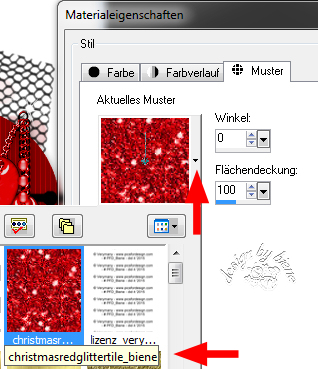
Auswahl - Alles - Auswahl Frei - Auswahl Nicht Frei.
Ebenen - neue Rasterebene.
Füll die Auswahl mit dem Glittermuster.
Anpassen - Schärfe - Unscharf Maskieren.
1 - 40 - 4 - Helligkeit - nicht angeklickt.
Effekte - 3D-Effekte - Schlagschatten.
2 - 2 - 30 - 10 - schwarz.
Die Ebene left heart kannst du nun löschen.
Wechsel auf rod.
Effekte - 3D-Effekte - Schlagschatten.
2 - 2 - 30 - 10 - schwarz.
Aktiviere auf banner bg.
Wechsel auf mein Material.
Aktiviere die Ebene sparkles biene.
Kopiere sie als neue Ebene in dein Bild.
Schieb sie etwas nach oben.
Wechsel auf optional overlay.
Öffne aus dem Kit chain.png.
Kopiere sie als neue Ebene in dein Bild.
Schieb sie nach rechts.
Anpassen - Farbton/Sättigung - Kolorieren.
Farbton und Sättigung 255.
Anpassen - Helligkeit/Kontrast.
Helligkeit -40 und Kontrast 0.
Effekte - 3D-Effekte - Schlagschatten.
2 - 2 - 30 - 10 - schwarz.
Wechsel auf Inside Banners.
Anpassen - Helligkeit/Kontrast.
Helligkeit -255 und Kontrast 0.
Wechsel auf white scrolls.
Anpassen - Farbton/Sättigung/Helligkeit.

Anpassen - Helligkeit/Kontrast.
Helligkeit -40 und Kontrast 0.
Wechsel auf black wordart.
Wechsel auf mein Material.
Aktiviere die Ebene big heart biene.
Kopiere sie als neue Ebene in dein Bild.
Schieb sie schön zurecht.
Wechsel auf mein Material.
Aktiviere die Ebene small hearts biene.
Kopiere sie als neue Ebene in dein Bild.
Schieb sie schön zurecht.
Die Ebene dotted lines kannst du jetzt löschen.
Öffne deine ausgesuchte Tube.
Kopiere sie als neue Ebene in dein Bild.
Verkleinere sie ggfs.
Schieb sie schön zurecht.
Effekte - 3D-Effekte - Schlagschatten.
2 - 4 - 30 - 20 - schwarz.
Öffne aus dem kit bow1.
Kopiere die Schleife als neue Ebene in dein Bild.
Schieb sie nach oben links.
Anpassen - Farbton/Sättigung/Helligkeit - gleiche
Einstellungen.
Anpassen - Helligkeit/Kontrast.
Helligkeit -20 - Kontrast 10.
Effekte - 3D-Effekte - Schlagschatten.
2 - 2 - 30 - 10 - schwarz.
Wenn du magst, kannst du nun noch mein Wording aus dem
Material in dein Bild kopieren.
Füge nun die nötigen ©Infos, deinen Namen oder
Wasserzeichen ein.
Schalte die weiße HG Ebene unsichtbar.
Klick in eine der sichtbaren Ebenen - Zusammenfassen -
Sichtbare zusammenfassen.
Als png. abspeichern und fertig bist du!!!
Ich hoffe du hattest ebenso viel Spaß wie ich an diesem
Tut!
- 22. Januar 2015 -
- Home -
|